Paketthoidlate lubamine:
Esiteks peate veenduma, et ametnik peamine, piiratud, universum ja multiversum hoidlad on lubatud.
Selleks avage Tarkvara ja värskendused rakendus rakendusest Rakendusmenüü Ubuntu 20.04 LTS.
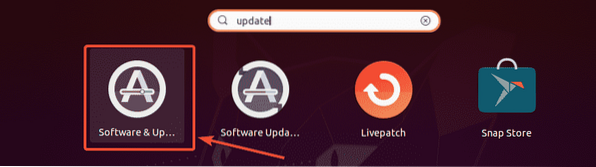
Nüüd Ubuntu tarkvara vahekaardil, veenduge, et märgitud märkeruudud oleksid märgitud.
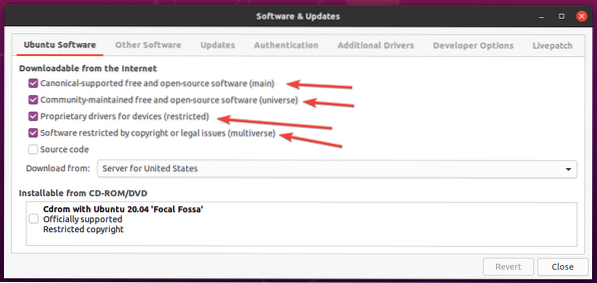
Paketthoidla vahemälu värskendamine:
Nüüd värskendage paketihoidla vahemälu järgmise käsuga:
$ sudo apt värskendus
APT-paketi hoidla vahemälu tuleks uuendada.
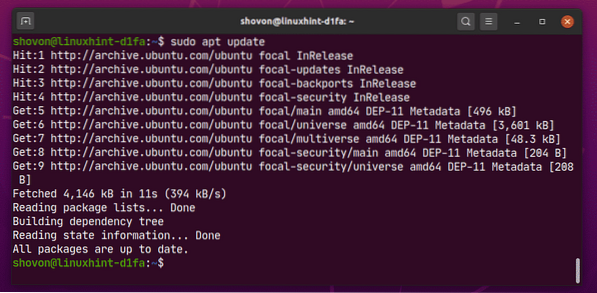
Multimeediumkoodekite installimine:
Multimeediakoodekid on heli- ja videofailide esitamiseks hädavajalikud. Vaikimisi pole multimeediakoodekeid Ubuntu 20 installitud.04 LTS.
Nagu näete, ei saa ma videofaili esitada Big Buck Jänku-720.mp4 vaikimisi Ubuntu 20-ga.04 LTS Videod rakendus. Kui olete multimeediakoodekid installinud, saate Ubuntu 20 mis tahes video- / helipleieriga esitada mis tahes videoid / helisid.04 LTS.
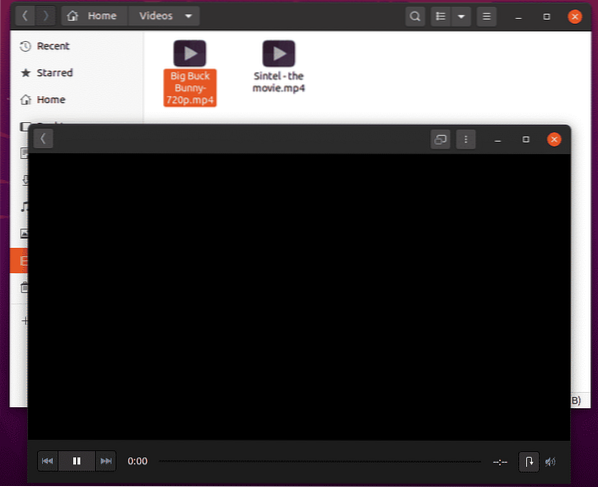
Kõigi saadaolevate multimeediakoodekite saate installida korraga järgmise käsuga:
$ sudo apt installib ubuntu-limited-extras
Nüüd installimise kinnitamiseks vajutage Y ja seejärel vajutage
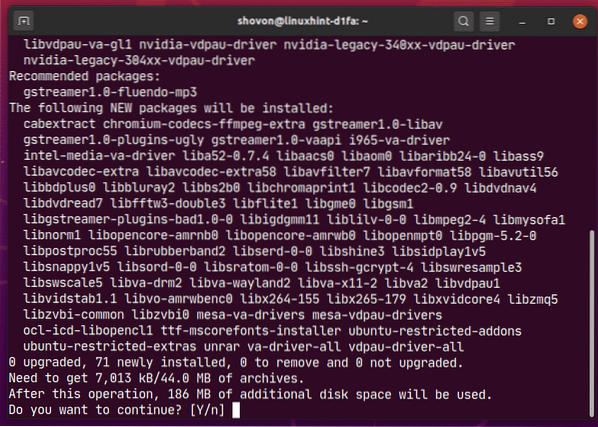
Ubuntu peaks kõik vajalikud paketid Internetist alla laadima.
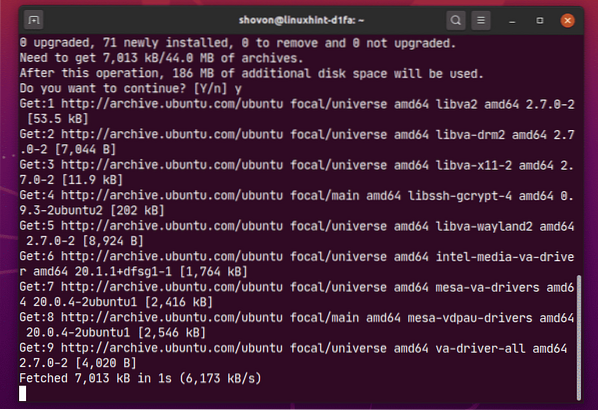
Ubuntu 20.04 LTS installib Microsofti fondid koos multimeediakoodekitega.
Kui soovite Microsofti fonte Ubuntu 20 installida, peate nõustuma Microsofti EULA-ga (lõppkasutaja litsentsileping).04.
Valige
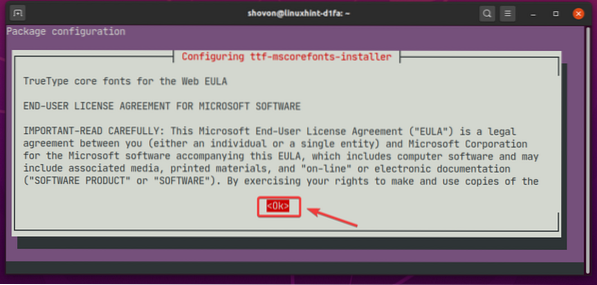
Nüüd valige
MÄRGE: Kui te ei soovi Microsofti fonte installida, ärge nõustuge Microsofti EULA-ga. Valige lihtsalt
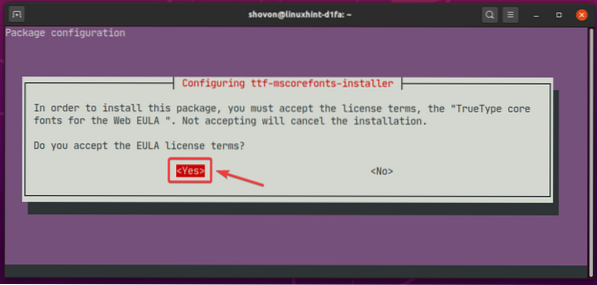
Installer peaks jätkama.
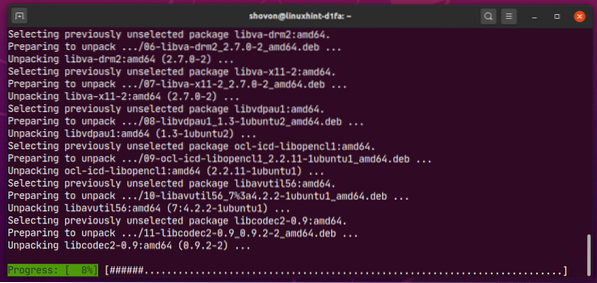
Siinkohal peaksid olema installitud kõik multimeediakoodekid.
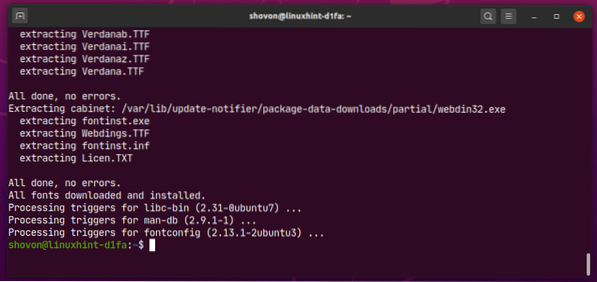
Kui multimeediakoodekid on installitud, peaksite saama Ubuntu 20-s esitada mis tahes video- või helifaili.04 LTS, nagu näete alloleval ekraanipildil.
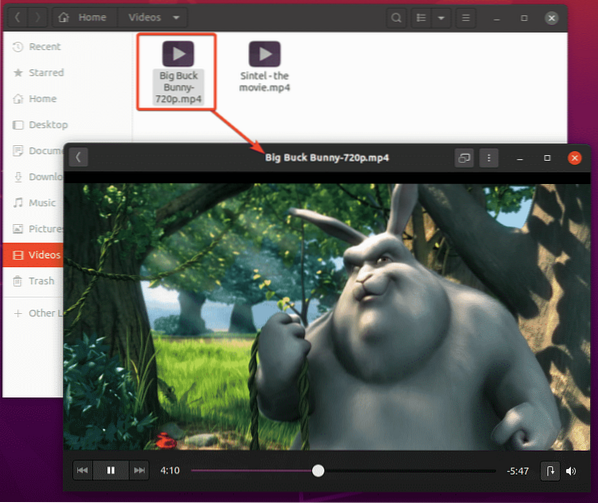
VLC Media Playeri installimine:
VLC-meediumipleieri saate installida Ubuntu 20-le.04 LTS. VLC meediumipleier on üks parimatest video- ja helimängijatest. See võib mängida peaaegu igat tüüpi meediumifaile. On ütlus, et kui VLC ei saa meediumifaili esitada, ei saa seda teha ükski teine mängija. Mulle isiklikult meeldib VLC meediumipleier väga.
VLC-meediumipleieri saate installida järgmise käsuga:
$ sudo apt install vlc
Nüüd installimise kinnitamiseks vajutage Y ja seejärel vajutage
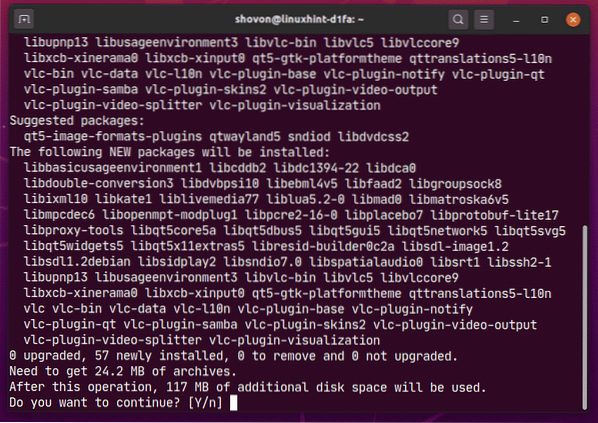
Kõiki nõutavaid pakette laaditakse Internetist alla.
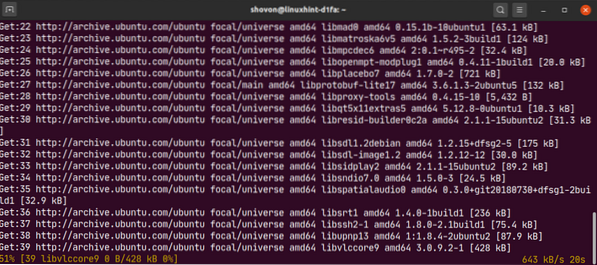
Siinkohal tuleks installida VLC.

Nüüd VLC-ga meediumifaili esitamiseks paremklõpsake failil (hiirega) ja klõpsake nuppu Avage muu rakendusega.
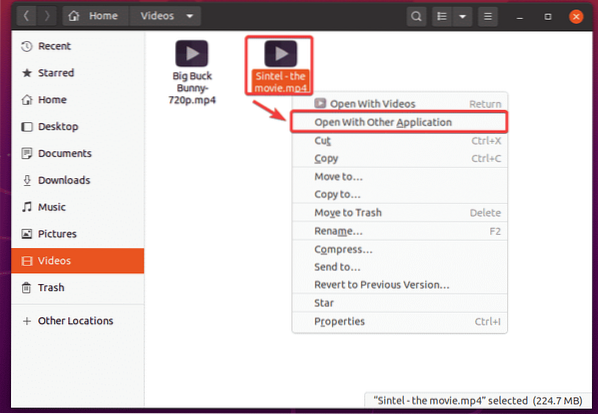
Valige VLC meediumipleier loendist ja klõpsake nuppu Valige.
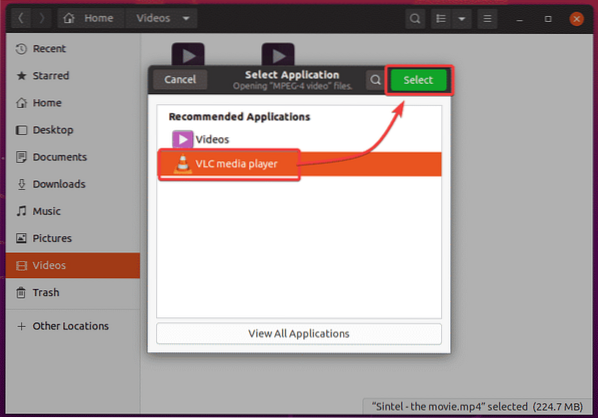
VLC-meediumipleieri esmakordsel käitamisel näete järgmist akent.
Kontrollima Luba metaandmete võrgule juurdepääs ja klõpsake nuppu Jätka. Nii laadib VLC automaatselt alla teabe esitatava meediumifaili kohta (st.e. albumi kaaned) Internetist.
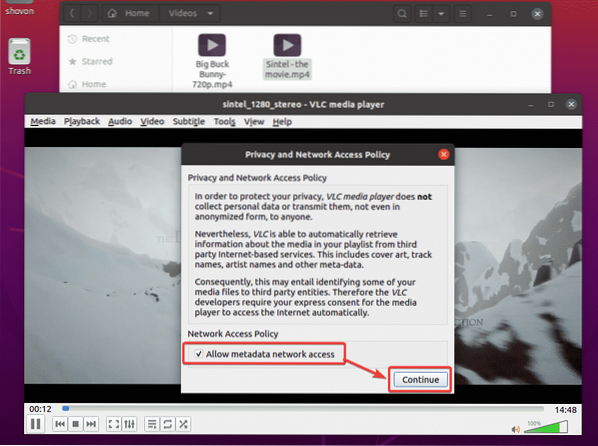
VLC mängib Sintel - film.mp4 fail, nagu näete alloleval ekraanipildil.
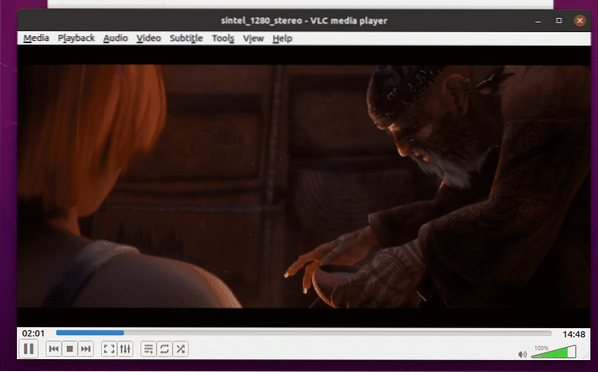
Clementine Music Playeri installimine:
Kui sulle ei meeldi Rütmikast, Ubuntu 20 vaikemuusikamängija.04 LTS, võite proovida Clementine. See on nagu Rhythmbox, kuid sellel on parem kasutajaliides ja rohkem funktsioone. Clementine saab alla laadida ka laulusõnad, albumi kaane, esitaja teabe jne. automaatselt mängitavast muusikast.
Clementine'i saate installida järgmise käsuga:
$ sudo apt installib klementiini
Installimise kinnitamiseks vajutage Y ja seejärel vajutage
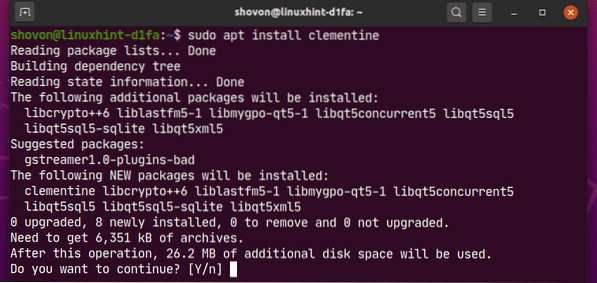
Klementiin tuleks paigaldada.
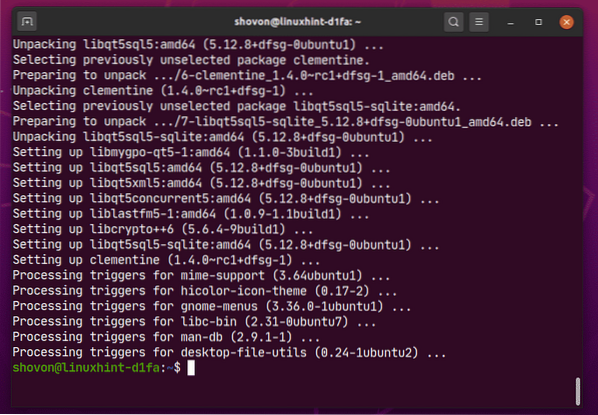
Kui olete Clementine'i installinud, saate Clementine'i käivitada Ubuntu 20 rakenduse menüüst.04 LTS.
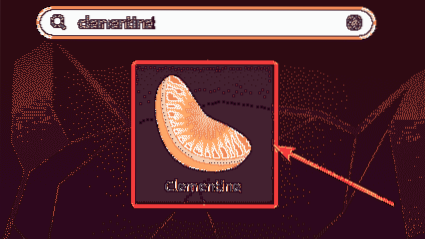
Clementine'i pleier peaks käivituma.
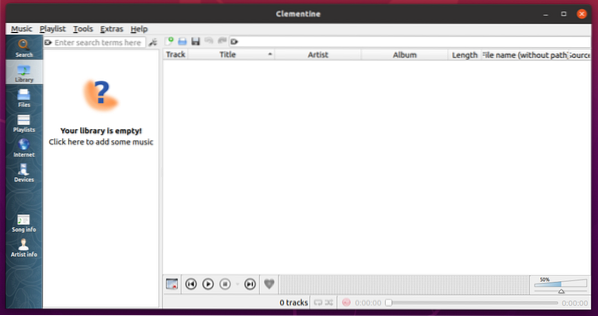
Nagu näete, mängib Clementine muusikat. Paremal kuvatakse muusika sõnad.
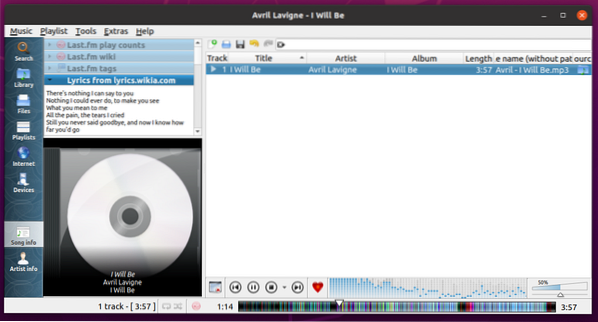
Määrake Ubuntu 20 vaikevideo- ja muusikapleier.04 LTS:
Kui soovite Ubuntu 20 vaikevideo- ja muusikapleierit muuta.04 LTS, see jaotis on mõeldud teile.
Esiteks avage Seaded rakendus Ubuntu 20 rakenduse menüüst.04 LTS.
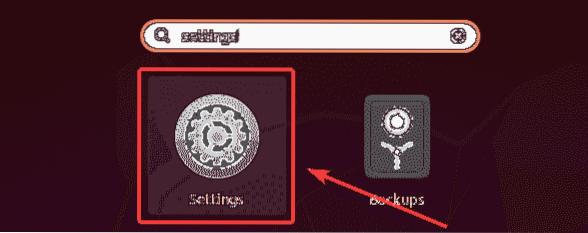
Minge nüüd Vaikerakendused vahekaart Seaded rakendus. Nagu sa näed, Rütmikast on seatud vaikeseadeks Muusika mängija ja Videod on seatud vaikeseadeks Video mängija Ubuntu 20-s.04 LTS.
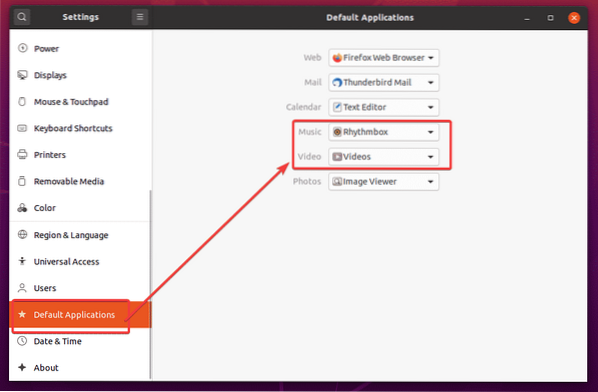
Vaikimisi videopleieri muutmiseks VLC-meediumipleieriks klõpsake nuppu Video rippmenüü ja valige VLC meediumipleier moodustavad loendi.
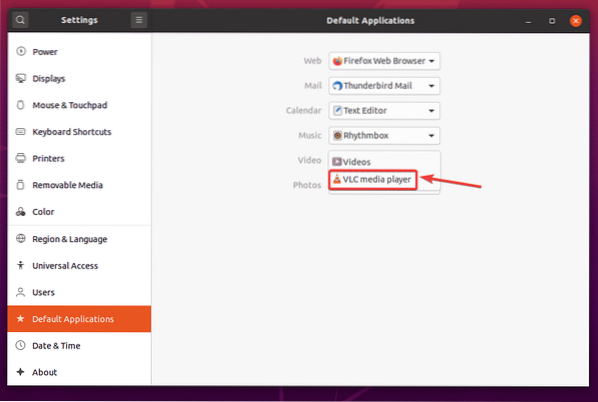
Samamoodi klõpsake nuppu Muusika rippmenüüst ja valige loendist vaikemuusikamängija.
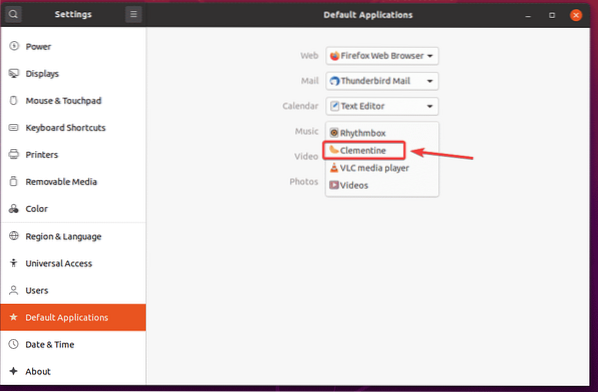
Nagu sa näed, VLC meediumipleier on seatud vaikeseadeks Video mängija ja Clementine muusikapleier on seatud vaikeseadeks Muusika mängija.
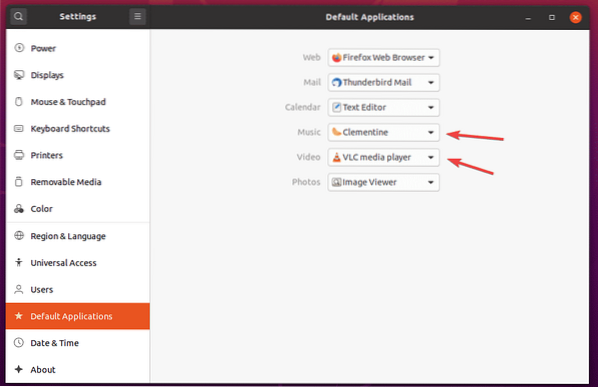
Nii installite multimeediakoodekid Ubuntu 20-sse.04 LTS. Täname selle artikli lugemise eest.
 Phenquestions
Phenquestions


